- Autor Jason Gerald [email protected].
- Public 2023-12-16 10:58.
- Zadnja izmjena 2025-01-23 12:08.
Ovaj wikiHow vas uči kako da otežate slučajnu promjenu rasporeda ikona na početnom ekranu vašeg Android uređaja. Možete instalirati besplatni pokretač poput Apexa koji može dodati funkciju zaključavanja početnog ekrana ili upotrijebiti ugrađene opcije uređaja za povećanje kašnjenja pri pokretima dodira i držanja.
Korak
Metoda 1 od 2: Korištenje Apex Launchera
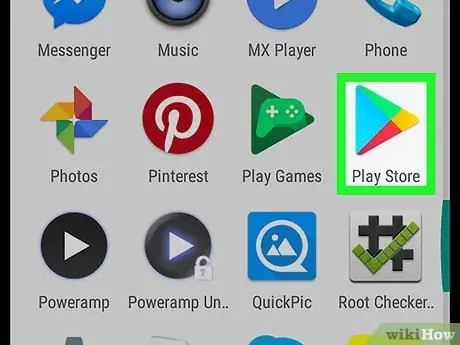
Korak 1. Otvorite Play Store
Apex je besplatni pokretač koji vam omogućuje oblikovanje ikona na početnom ekranu kako god želite. Možete ga koristiti i za zaključavanje ikona na početnom ekranu, za razliku od zadanog pokretača Android uređaja.
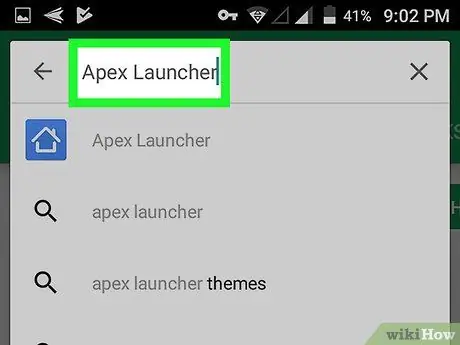
Korak 2. Upišite Apex Launcher u polje za pretraživanje
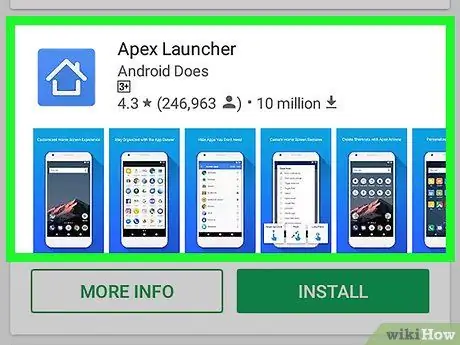
Korak 3. Dodirnite Apex Launcher
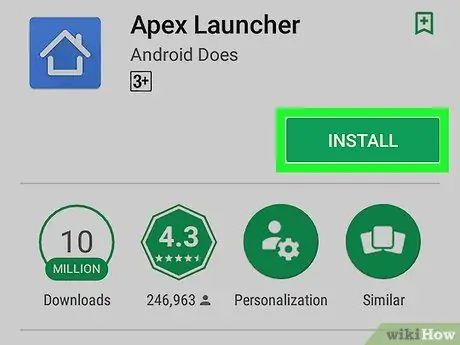
Korak 4. Dodirnite INSTALIRAJ
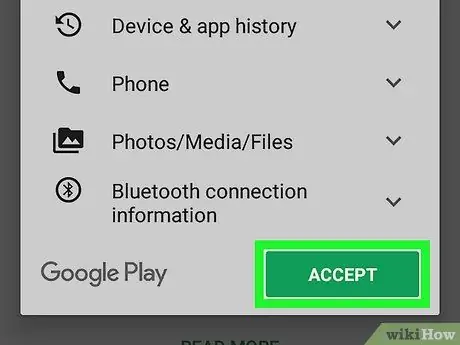
Korak 5. Pročitajte ugovor i dodirnite PRIHVATI
Android uređaj će preuzeti aplikaciju. Kada se preuzimanje dovrši, tipka “ACCEPT” će postati “OPEN”.
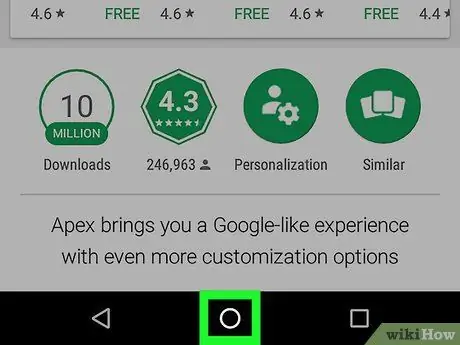
Korak 6. Dodirnite dugme Početna na Android uređaju
Dugme se nalazi u donjem središtu uređaja. Pojavit će se skočni izbornik s upitom da odaberete aplikaciju.
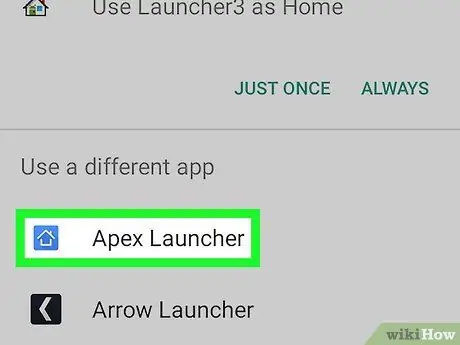
Korak 7. Odaberite Apex Launcher
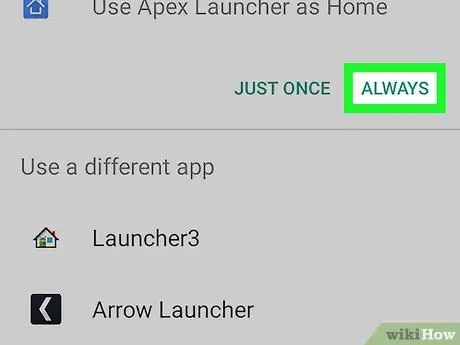
Korak 8. Dodirnite Uvijek
Android će zamijeniti zadani pokretač na vašem tabletu ili telefonu s Apex Launcherom. Sada će se početna stranica vašeg uređaja promijeniti u zadani izgled Apexa.
Početni ekran uređaja bit će drugačiji od uobičajenog. Morat ćete poništiti stranicu od početka
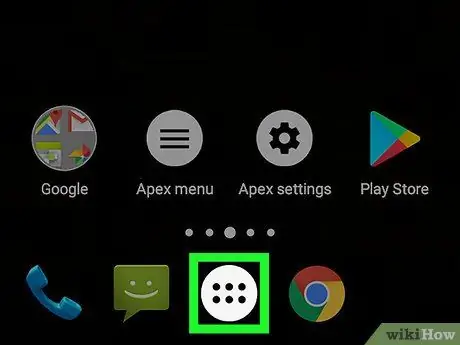
Korak 9. Dodirnite ikonu kruga sa 6 tačaka
Nalazi se pri dnu ekrana. Otvorit će se ladica aplikacija koja sadrži sve aplikacije na uređaju.
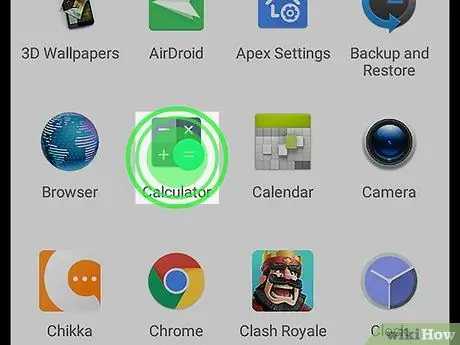
Korak 10. Prevucite željenu aplikaciju na početni ekran
Baš kao i kada to radite u zadanom pokretaču uređaja, možete povući ikone iz ladice aplikacije i ispustiti ih na željeno mjesto na početnom ekranu.
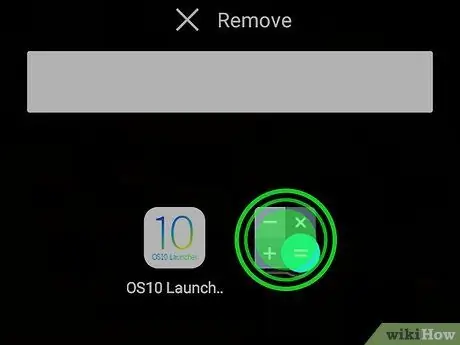
Korak 11. Rasporedite sve ikone prisutne na početnom ekranu tako da budu zaključane po želji
Dodirnite i držite ikonu koju želite premjestiti, a zatim je povucite do željenog mjesta. Nakon što je početni ekran postavljen onako kako želite, možete prijeći na sljedeći korak.
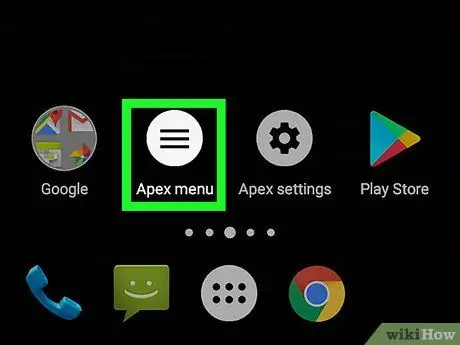
Korak 12. Dodirnite bijelu ikonu Apex Menu sa tri linije
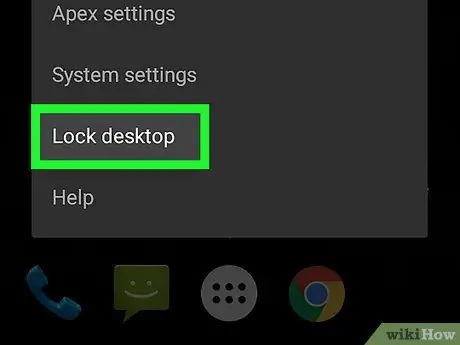
Korak 13. Dodirnite Zaključaj radnu površinu
Ovo će prikazati poruku potvrde koja vas obavještava da više ne možete dodirnuti i držati ikonu, te je premjestiti. Ne brinite, uvijek ga možete otključati u bilo kojem trenutku.
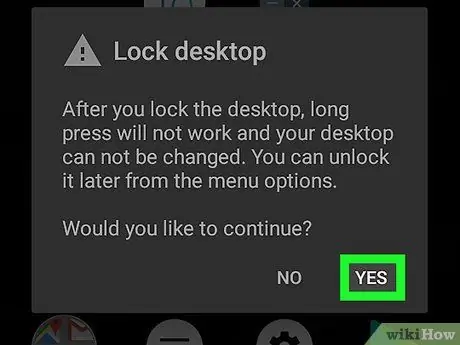
Korak 14. Dodirnite DA
Sada će sve ikone prisutne na početnom ekranu biti zaključane.
- Ako želite otključati ikonu, vratite se na Apex Menu i dodirnite Otključajte radnu površinu.
- Možete izbrisati Apex ako ga više ne želite. Posjetite ovu stranicu aplikacije na adresi Trgovina Play, zatim dodirnite DEINSTALIRATI.
Metoda 2 od 2: Povećanje odgode dodira i držanja
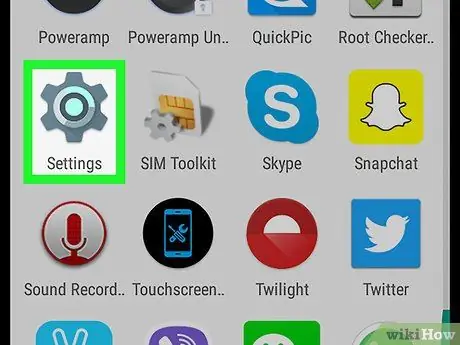
Korak 1. Otvorite Postavke
na Android uređajima.
Meni Postavke obično se nalazi na početnom ekranu ili traci sa obavijestima.
- Ova metoda opisuje kako produžiti odgovor Android uređaja na dodir i držanje pokreta na ekranu tako da ikone na početnom ekranu ne mijenjaju lako njihov raspored.
- Ovom promjenom ćete morati dodirivati i držati stavku duže vrijeme u bilo kojoj aplikaciji, a ne samo na početnom ekranu.
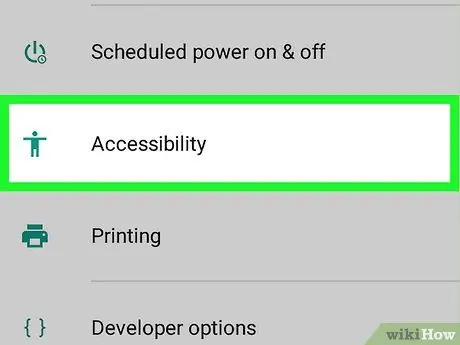
Korak 2. Pomaknite se prema dolje po ekranu i dodirnite Pristupačnost
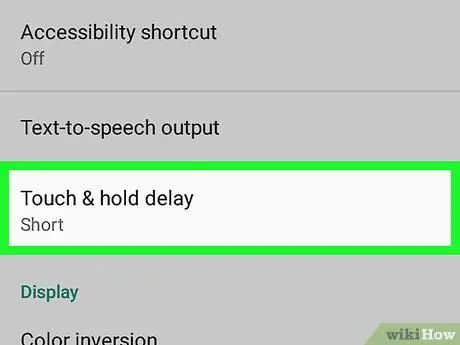
Korak 3. Dodirnite Odgoda dodira i zadržavanja
Ovo će prikazati popis opcija.
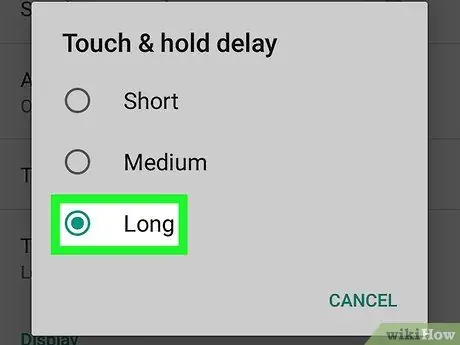
Korak 4. Dodirnite Dugo
Odaberite najduže kašnjenje. Sada morate pričekati nekoliko sekundi prije nego što Android uređaj prepozna da koristite pokret dodira i držanja.






